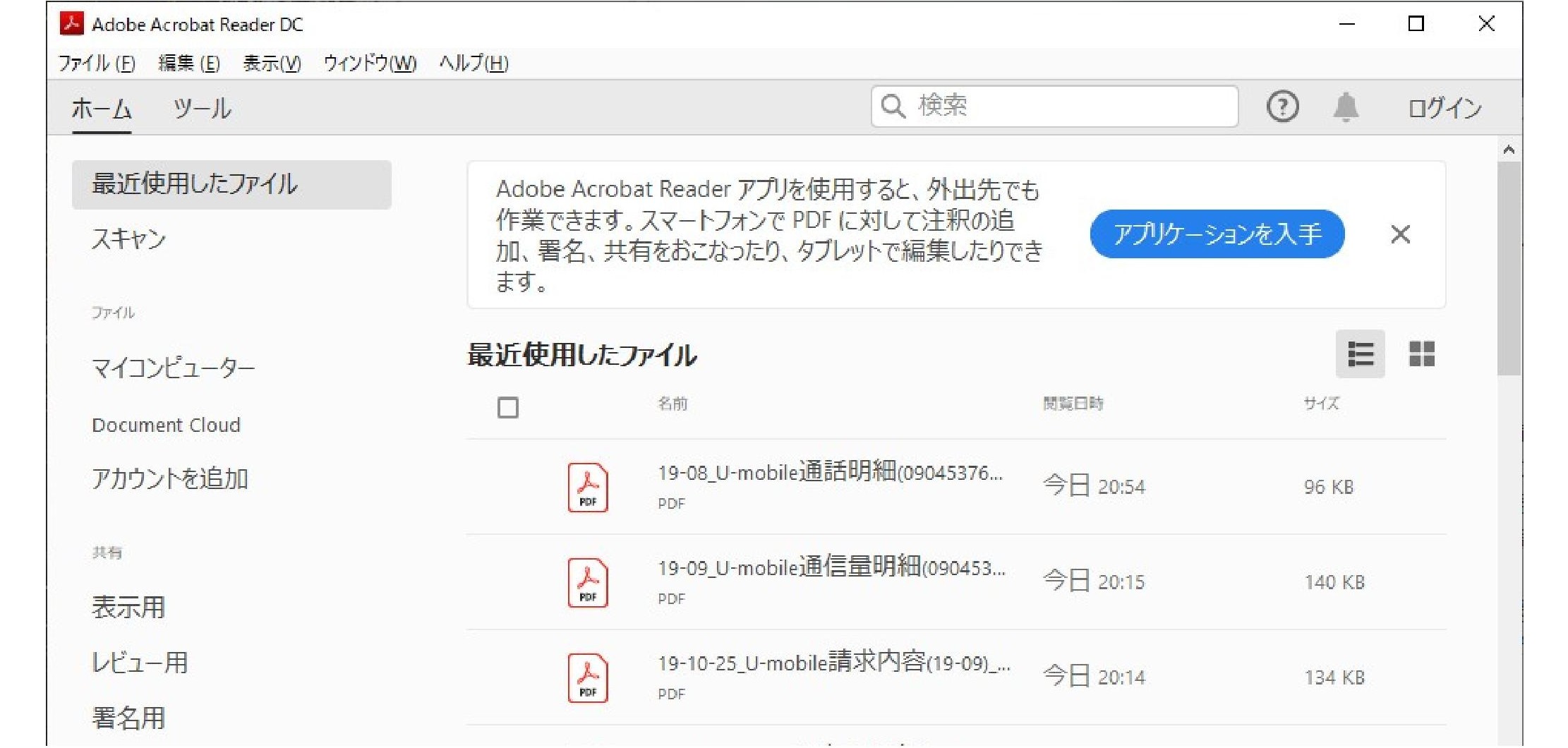Adobe(アドビ)の「Acrobat Reader DC」はPDFファイルを見るのに日頃からお世話になっているアプリケーションですね。
そのAcrobat Reader DCがいつの間にか、あるいはインストールしたら、英語表示になっているということが起きます。
『わたし英語不得意だから使えない!』なんてことになっては困ります。
英語表示になっているAcrobat Reader DCを日本語表示に変える要領は以下の2通り。
どちらでも日本語表示に変更になります。
変更方法1
(1) [Ctrl]キーを押しながら、「Acrobat Reader DC」を起動します。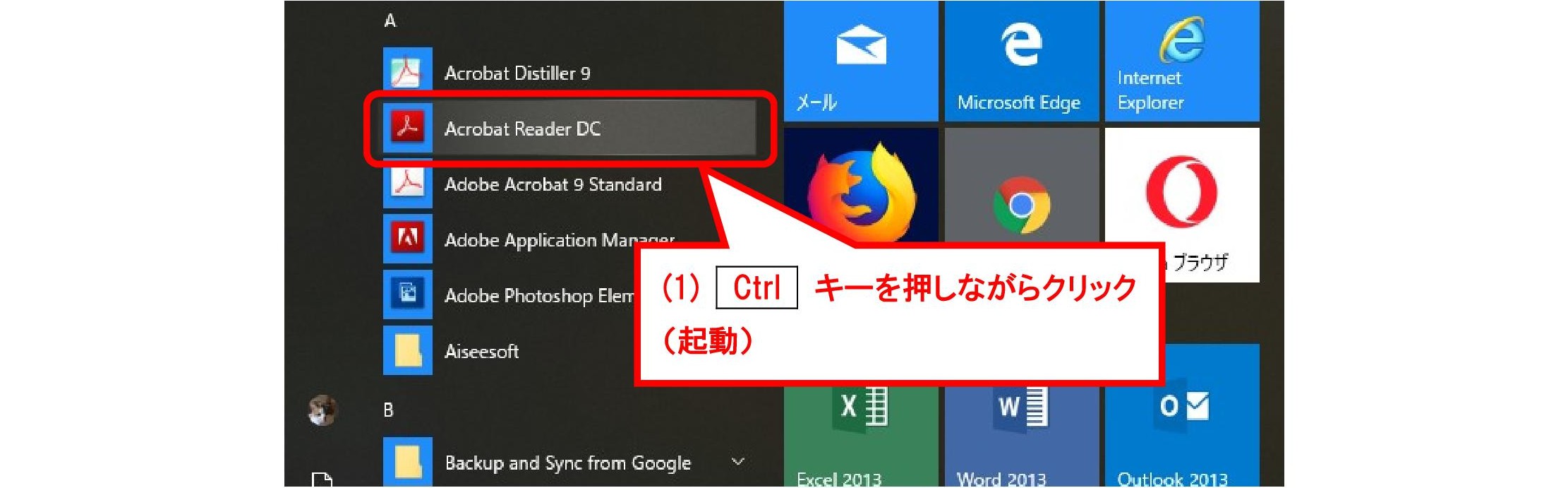
起動途中に言語選択のダイアログボックスが出るので、
(2)[日本語]を選択して、
(3)[ OK ]をクリックします。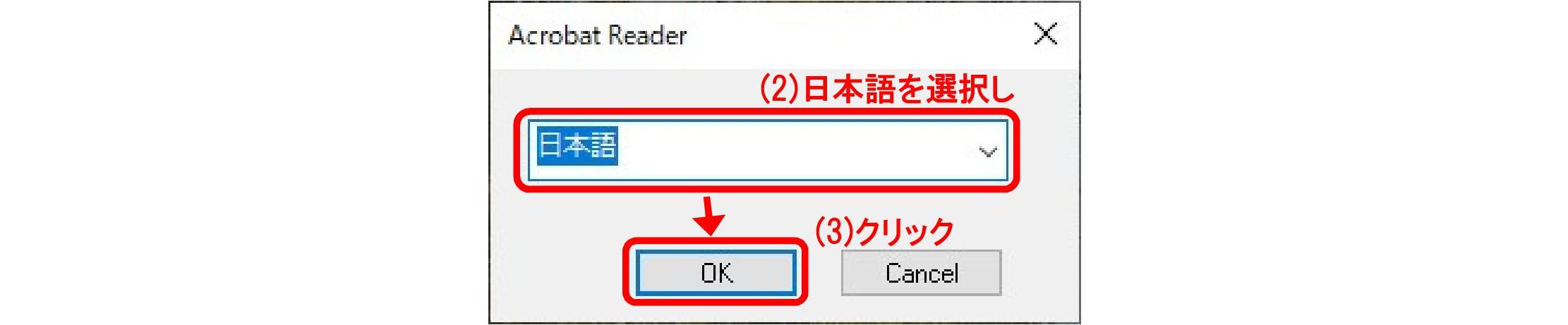
(4) 日本語で起動します(以後日本語で継続します)。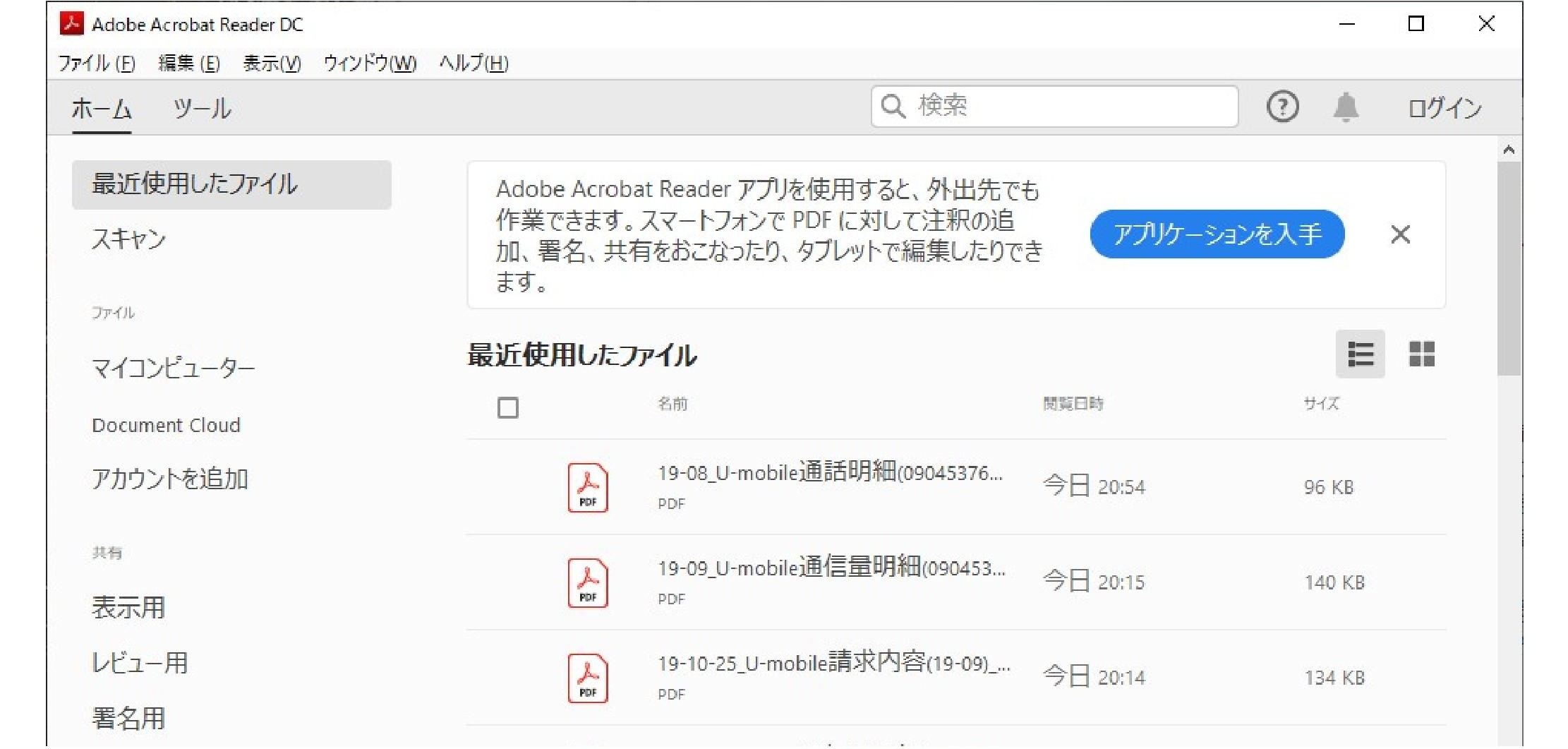
変更方法2
英語表示で起動しているAcrobat Reader DCのメニューから、
(1)[Edit]をクリックして、
(2)「Preferences...」をクリックします。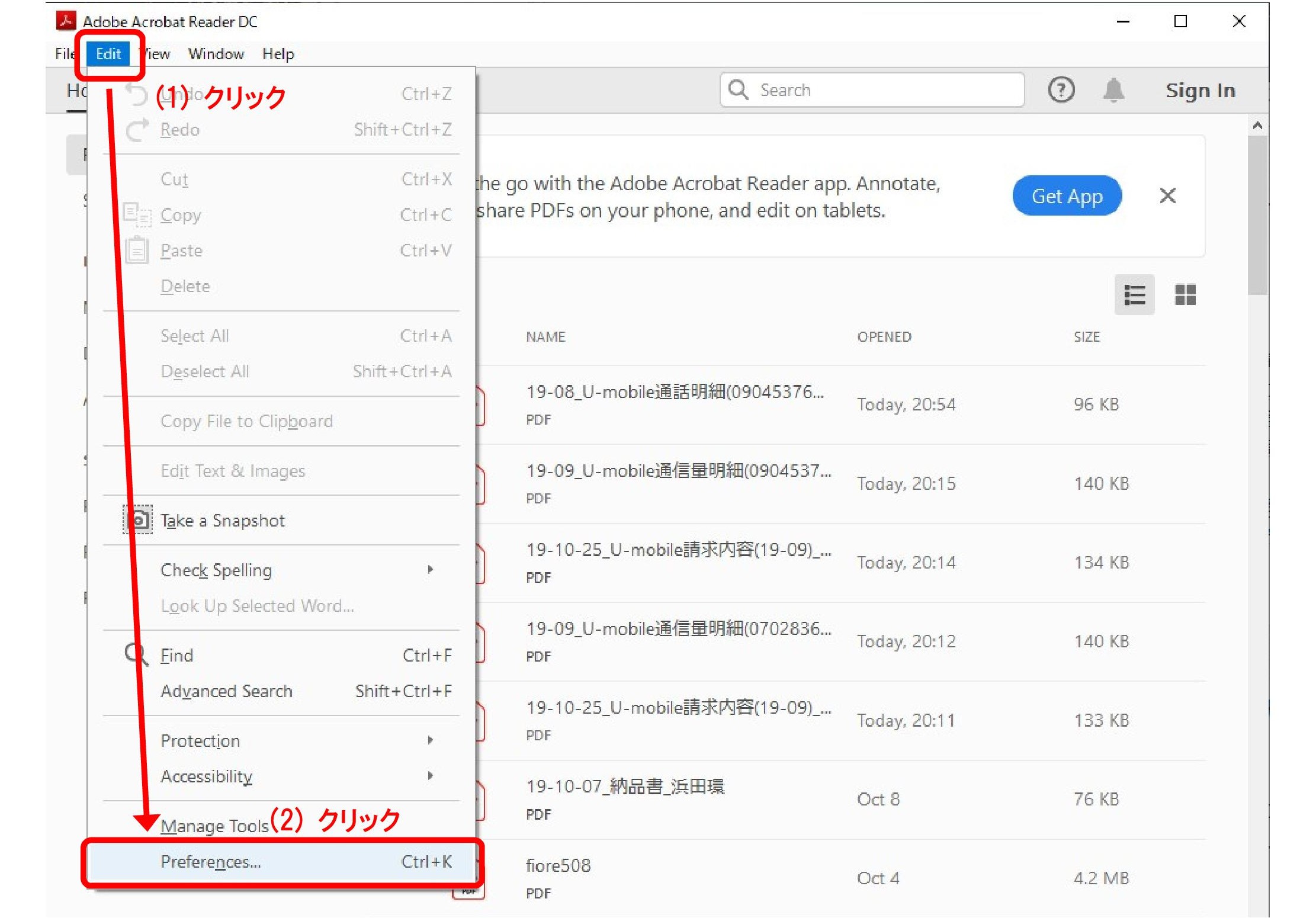
「Preferences」ダイアログボックスが出たら、
(3) Categories: (左側)の「Language」をクリックし、
(4) Application Language:(右側)で「Choose at application startup」又は「Same as the operating system」を選択し、
(5)[ OK ]をクリックします。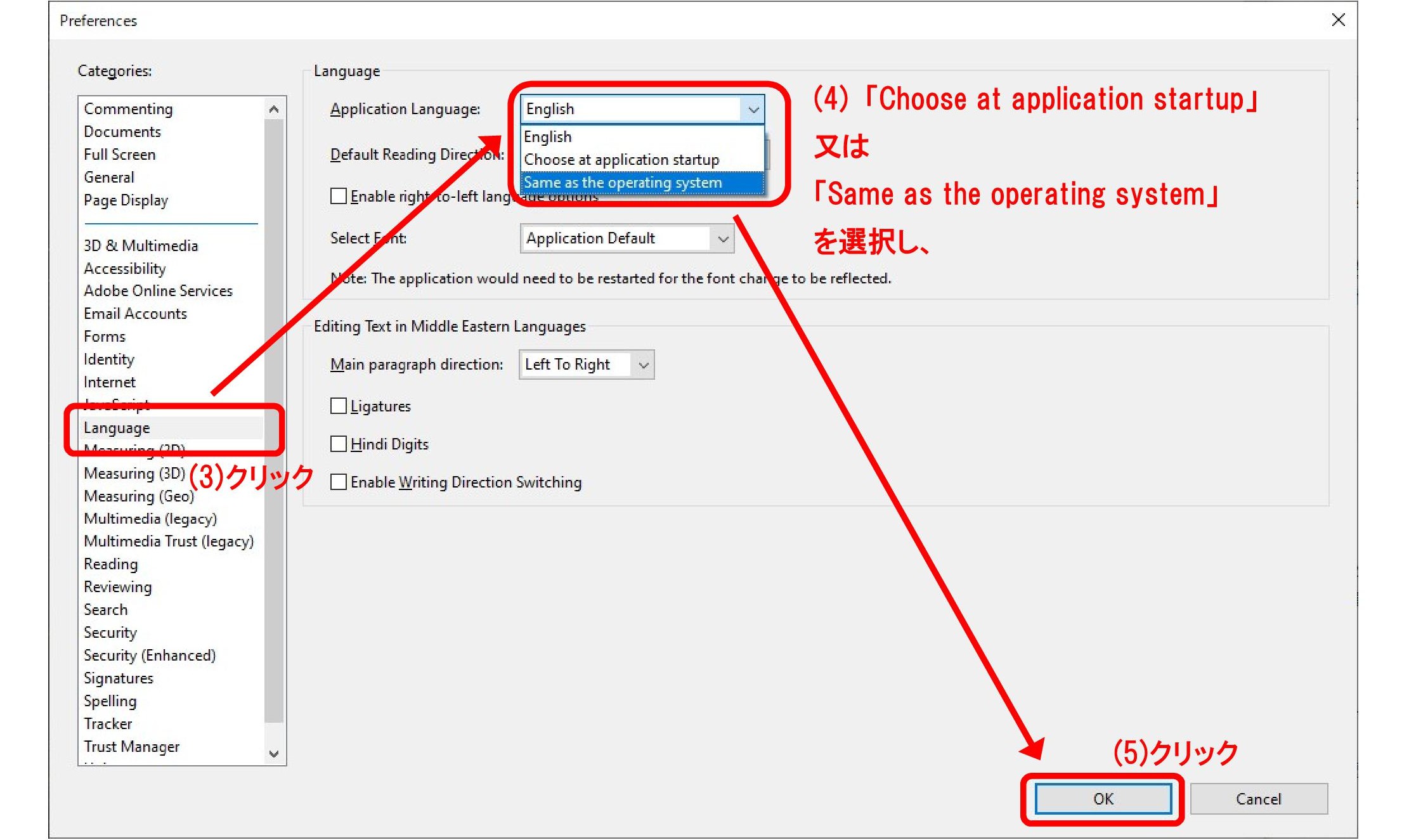
(6) 一度 Acrobat Reader DC を終了(閉じる)します。
(7) 再度 Acrobat Reader DC を起動(開く)します。
「Choose at application startup」を選択した場合は、言語選択のダイアログボックスが出るので、
(8)[日本語]を選択して、
(9)[ OK ]をクリックします。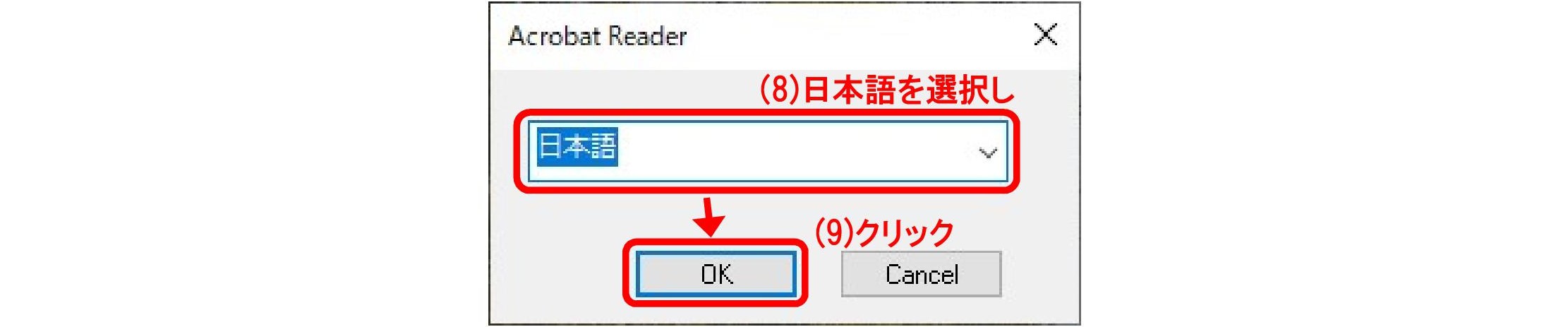
「Same as the operating system」を選択した場合は、Windowsの言語と同じ言語で起動します。
つまり、日本語Windowsを使用している場合は、日本語でAcrobat Reader DCが起動します。